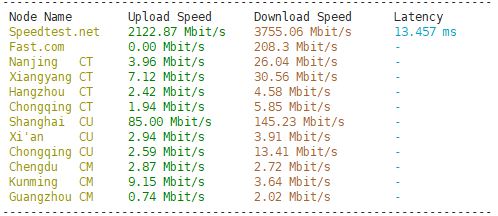如何使用Joyoshare VidiKit Mac版为WMV视频添加字幕呢?别急,今天小编给大家带来了使用Joyoshare VidiKit Mac版为WMV视频添加字幕的教程,操作简单,快来跟小编看看吧!
Joyoshare VidiKit for mac (多功能视频剪辑工具)
立即下载
Joyoshare VidiKit for mac可以说是个最佳视频工具包,是面向多媒体和后处理用户的一流的多合一工具箱,具有多种功能,视频的剪切,水印的添加等,不知道使用哪个视频编辑工具的朋友,可以试试这个。
2022-01-16108.81 MB英文软件
使用Joyoshare VidiKit是随时随地为 WMV、MP4、AVI、MKV、M4V、MOV、MPEG、ASF 等格式的视频添加字幕的最简单但最有效的方法。此外,Joyoshare VidiKit 不仅仅是一个简单的字幕嵌入工具。用户可以使用许多灵活的编辑功能来提升合并体验。
1.将 WMV 添加到 Joyoshare VidiKit
按主屏幕左下角的“打开文件”按钮从本地文件夹导入 WMV 视频。您还可以将文件直接拖到程序中,一次添加多个 WMV 视频。

2.选择输出格式和编码模式
在主界面的右下角可以轻松找到“格式”按钮。单击它并勾选编码模式的复选框。接下来,转到“常规视频”选项卡以选择 WMV 或您喜欢的任何其他格式作为输出格式。出现在格式图标附近的小齿轮图标可用于更改编解码器、分辨率、比特率、帧速率等。
注意:高速模式能够在不降低质量的情况下合并视频和音频,但在这种情况下,建议您选择编码模式。

3.可选地切掉不需要的部分
回到主界面,在预览窗口下方,您将看到一个蓝色的时间滑块。自由拖动它以删除 WMV 文件中任何不需要的部分。

4.将 SRT 添加到 WMV
现在,要将SRT 嵌入WMV视频,您需要按每个视频标题后面的“编辑”图标打开编辑窗口。之后,选择“字幕”选项。转到窗口左侧的“文件”,然后点击“…”按钮浏览并添加您的字幕文件。您还可以单击“T”按钮来个性化字体、轮廓颜色、阴影颜色、水平间距等。

5.导出带字幕的 WMV
按照您喜欢的方式编辑WMV视频后,您可以点击主屏幕底部的“转换”按钮开始将字幕与WMV视频合并。片刻后,您嵌入SRT文件的WMV视频将自动打开。
以上就是小编给大家带来的全部内容,希望对您有所帮助,更多实用教程尽在wervps!
未经允许不得转载:搬瓦工VPS_美国VPS » 如何使用Joyoshare VidiKit Mac版为WMV视频添加字幕呢?
 搬瓦工VPS_美国VPS
搬瓦工VPS_美国VPS